由于来出差的这个公司网速太慢,使用pip命令在线下载安装一直报错如下。
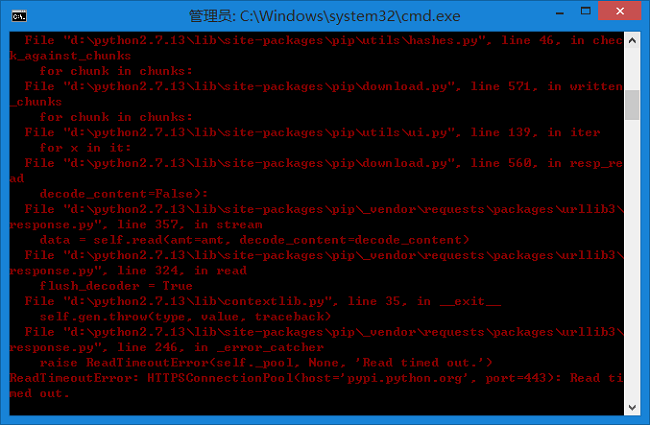 所以不得不吐槽一下。无奈只能找其它办法。
所以研究了一下如何通过whl文件进行第三方包的安装。
当然如果网速快,自然也就没这些事了。
直接
所以不得不吐槽一下。无奈只能找其它办法。
所以研究了一下如何通过whl文件进行第三方包的安装。
当然如果网速快,自然也就没这些事了。
直接pip install scipy在线下载安装包和依赖就完成了,无需操心。
这里简单记录一下安装步骤。
1.安装wheel
首先使用命令pip list列出所有安装的包,如果没有找到“wheel”,那么输入pip install wheel,下载安装即可。
安装包很小,只有60KB,再烂的网速也应该没问题。如果这都下不下来,还是等网好点了再装吧。
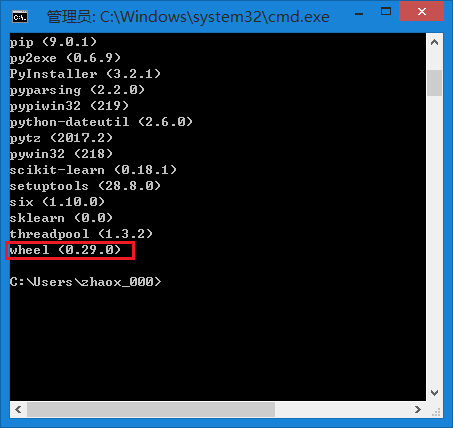 安装完成如图所示。
安装完成如图所示。
2.下载whl文件
我是在这里下载的SciPy安装文件。
它收集了很多第三方库,并标明了依赖于哪些包。我们可以使用网页内搜索,直接找到想要的包,如下图所示。
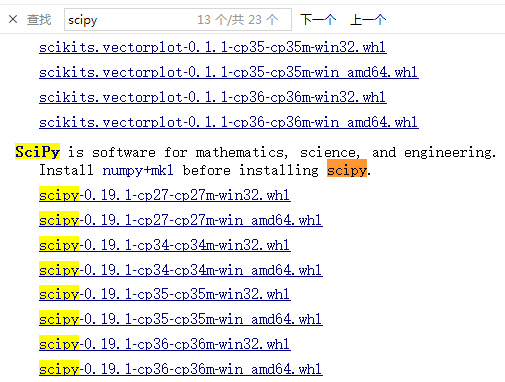 可以看到SciPy依赖于Numpy和MKL。
在电脑上已经有Numpy了,但是没有MKL,所以点击它给的链接,下载对应whl文件。
这里它给出的Numpy包是附带MKL的,所以要重新安装一下。
可以看到SciPy依赖于Numpy和MKL。
在电脑上已经有Numpy了,但是没有MKL,所以点击它给的链接,下载对应whl文件。
这里它给出的Numpy包是附带MKL的,所以要重新安装一下。
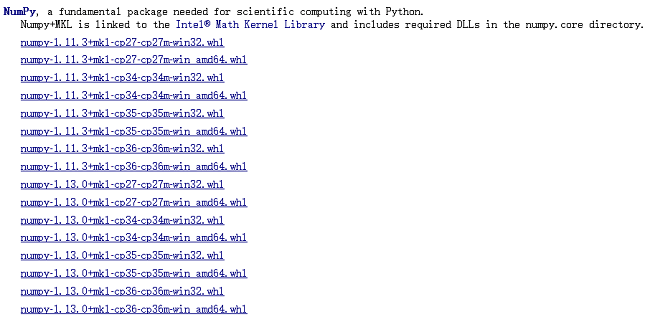
3.安装whl文件
打开下载目录,按住“Shift”,再点击鼠标右键,找到“在此处打开命令窗口”,如下图所示。
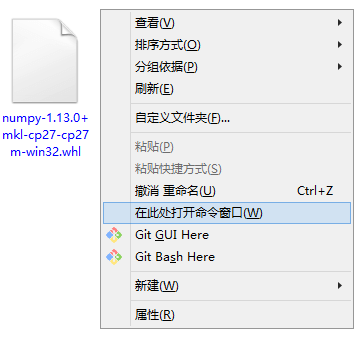 当然,也可以cmd打开控制台,然后cd到当前目录。但是显然没有上面这种方法简单。
新技能Get。这样再也不用一遍遍地切换路径了。非常方便。这里关键是按“Shift”,前后右键菜单对比如下。
当然,也可以cmd打开控制台,然后cd到当前目录。但是显然没有上面这种方法简单。
新技能Get。这样再也不用一遍遍地切换路径了。非常方便。这里关键是按“Shift”,前后右键菜单对比如下。
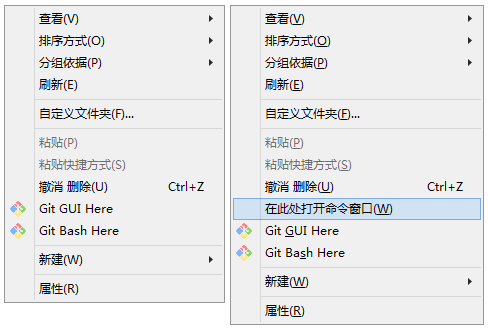 在控制台中依旧使用pip命令,输入
在控制台中依旧使用pip命令,输入pip install numpy-1.13.0+mkl-cp27-cp27m-win32.whl。首先安装Numpy+MKL。
输入长文件名的技巧前面已经说过了,输入几个字母,然后按Tab键会自动补全。
 安装完成后如下图。
安装完成后如下图。
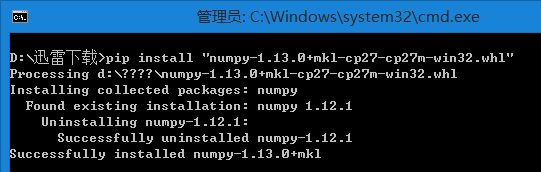 然后再输入
然后再输入pip install scipy-0.19.1-cp27-cp27m-win32.whl,安装SciPy。
4.测试安装
在控制台中输入pip list,查看是否有SciPy。
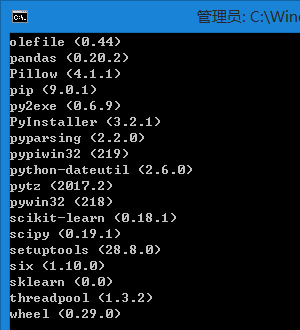 然后尝试导入SciPy,如果不报错,说明安装成功,可以使用了。
然后尝试导入SciPy,如果不报错,说明安装成功,可以使用了。
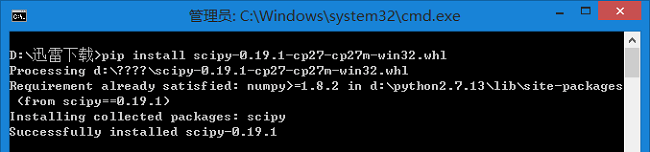
5.小结
要想本地安装whl文件,首先要通过pip安装wheel。然后就可以pip install + 包名.whl的方式安装第三方包了。
如果安装的这个包有什么依赖没有安装,pip也会自动帮助下载安装的。
当然如果下载失败,那你只能手动根据报错信息提示,自己去下载缺少的包了。
有些包还是依赖挺多内容的,如下面这个Scikit-Image依赖如下包。
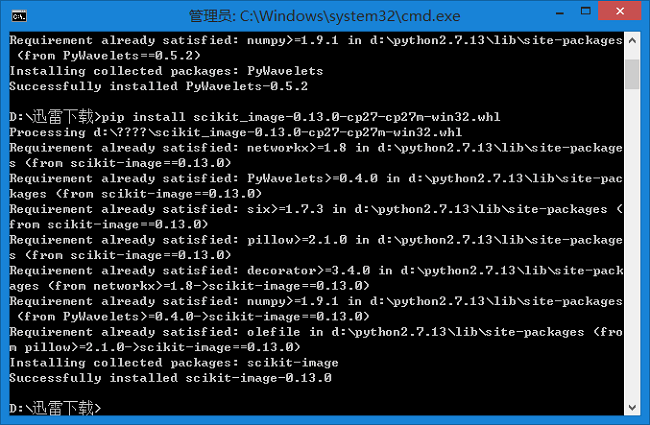 另一个新技能是按住Shift,再点击鼠标右键,即可直接在当前目录下启动控制台,十分方便。
另一个新技能是按住Shift,再点击鼠标右键,即可直接在当前目录下启动控制台,十分方便。
本文作者原创,未经许可不得转载,谢谢配合
